word文档如何变多页?方法很简单,取决于你的需求。

如果只是需要增加空白页,最直接的方式是按下键盘上的“Enter”键。连续按下多次,就能创建多页空白文档。这适用于需要留白或准备后续内容的情况。我曾经需要准备一份长报告,但当时只写好了开头部分,为了保持文档的完整性,我就用这种方法添加了多页空白页,方便后续的撰写和排版。 需要注意的是,这种方法创建的空白页会在页脚和页眉显示页码,如果不需要页码,记得在页眉页脚设置中取消显示。
但如果你需要在现有内容的基础上增加页数,例如,在某段文字后插入新内容,并使其位于新的一页,则需要用到分页符。在Word中,点击“插入”选项卡,找到“分页”按钮,点击即可插入分页符。这会在当前光标位置之后强制开始新的一页。 我曾经在写一篇论文时,章节内容过长,为了使章节内容更清晰,避免过多的文字堆积在一页,就利用了分页符。 这样一来,每个章节都从新的一页开始,阅读起来也更舒适。
有时,我们可能需要根据内容自动分页,Word会根据页面设置自动进行分页。 你可以调整页面设置,例如更改页面大小、页边距等,从而影响页面的内容容量,间接地控制页数。这需要你对文档排版有一定的了解。 记得检查你的页面设置,确保文档内容的排版符合你的预期。
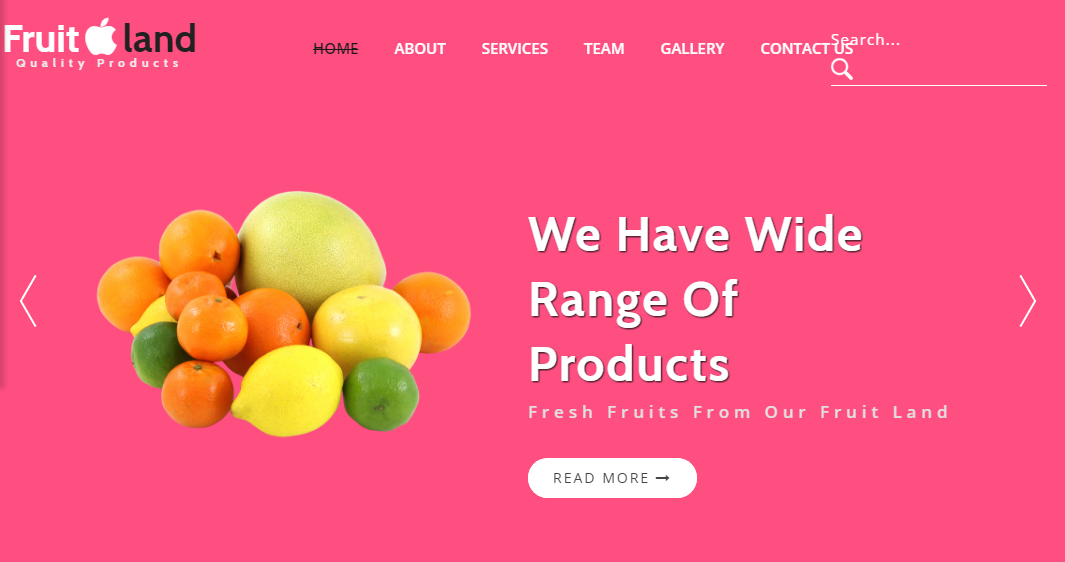
网站模板是能够具有交互性,能够包含更多活跃的元素,就有必要在网页中嵌入其它的技术。如:Javascript、VBScript、Document Object Model(DOM,文档对象模型)、Layers和 Cascading Style Sheets(CSS,层叠样式表),这里主要讲Javascript。那么Javascript是什么东西?Javascript就是适应动态网页制作的需要而诞生的
 70
70

最后一点,如果你的文档内容已经排版完成,只是想增加页数而不改变现有内容,可以尝试复制粘贴一些空白内容,然后调整页面设置。 但是,这种方法比较繁琐,并不推荐。
总而言之,Word文档增加页数的方法多种多样,选择哪种方法取决于你的具体需求和对Word操作的熟练程度。 理解这些不同方法的优缺点,才能在实际操作中更高效地完成任务。
以上就是word文档怎么变多页的详细内容,更多请关注php中文网其它相关文章!

全网最新最细最实用WPS零基础入门到精通全套教程!带你真正掌握WPS办公! 内含Excel基础操作、函数设计、数据透视表等

Copyright 2014-2025 https://www.php.cn/ All Rights Reserved | php.cn | 湘ICP备2023035733号